Tutto quello che potrebbe esserti utile per utilizzare al meglio la funzione CERCA.VERT di Microsoft Excel.
Oggi andremo a vedere tutto quello che potrebbe essere utile per sfruttare al massimo una delle funzioni maggiormente utilizzate ed utili di Microsoft Excel. Stiamo parlando della funzione CERCA.VERT. Partiremo dall’analisi della sintassi sino ad arrivare ad alcuni esempi pratici. Non mi resta che augurarti una buona lettura.
Sintassi:
=CERCA.VERT(valore; matrice_tabella; indice; [intervallo])
Parametri in ingresso:
Qui di seguito l’elenco dettagliato dei parametri in ingresso.
| Parametro | Descrizione |
|---|---|
| Valore | Dato obbligatorio. E' il valore da ricercare. |
| Matrice_Tabella | Dato obbligatorio. L'intervallo che contiene il valore di ricerca. Nota bene: il valore di ricerca deve trovarsi sempre nella prima colonna dell'intervallo. |
| Indice | Dato obbligatorio. E' il numero di colonna del valore restituito. |
| Intervallo | Dato Facoltativo. Il dato può assumere i valori VERO,nel caso in cui volessimo effettuare una corrispondenza approssimativa, e FALSO nel caso in cui volessimo una corrispondenza esatta. |
Parametri in uscita:
La funzione CERCA.VERT di Excel restituisce un elemento appartenente alla matrice_tabella.
Esempi:
Vediamo ora qualche esempio su come è possibile utilizzare la funzione CERCA.VERT di Excel.
Nel primo esempio abbiamo utilizzato tale funzione per ricavare il prezzo per una lista di articoli. Il prezzo, come si può vedere nel parametro matrice_tabella, si trova in un foglio denominato Prezzi.
Nel secondo esempio abbiamo simulato il comportamento della funzione CERCA.VERT nel caso in cui l’articolo non sia presente nel foglio prezzi.
Come si può vedere nel caso in cui l’articolo non sia presente verrà restituito il valore #N/D. Al solo scopo di prevenire tali errore è utile combinare tale funzione con la funzione Se.Errore.
Tale guida è stata realizzata utilizzando la versione 2016 di Microsoft Excel.
Potrebbe interessarti anche:
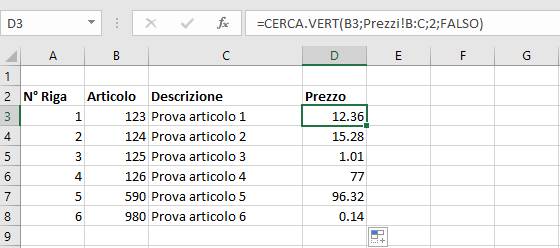
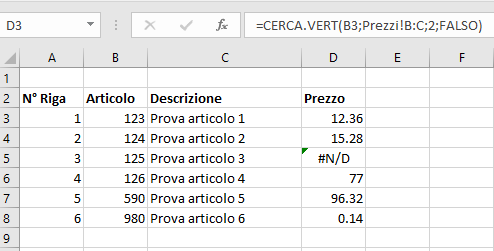
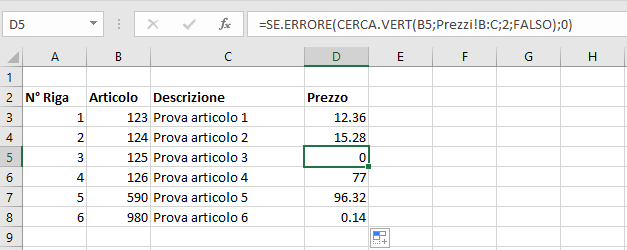

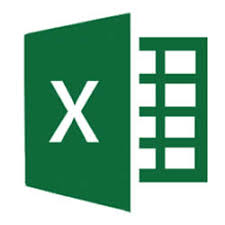
Commenta per primo